专业的浏览器下载、评测网站
2345浏览器怎么设置代理服务器 最新设置方法分享
2020-04-30作者:浏览器之家来源:本站原创浏览:
2345浏览器怎么设置代理服务器?由于使用代理服务器访问能够隐藏自己的真实IP,保护自己的隐私安全,越来越多的人喜欢给自己的浏览器设置代理服务器。最近就有些实用2345浏览器的网友向小编反映说自己不知道怎么在2345浏览器中设置代理服务器,为此小编给特意给大家整理了最新的设置方法,下面我们就一起来看一看吧
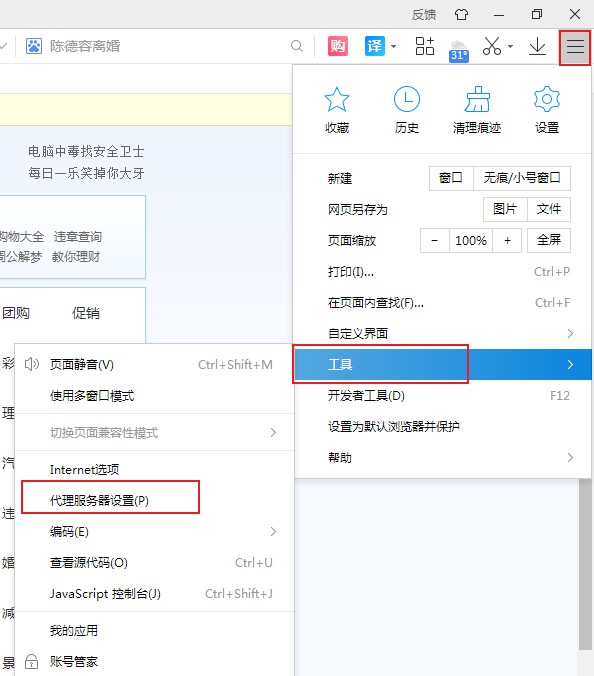
2.由于2345浏览器使用的IE内核,所以这时会打开Internet 属性的窗口,我们需要在这里设置代理服务器;

3.如下图所示我们在该窗口中可以找到“局域网设置”按钮,点击该按钮就可以设置新的代理服务器了;
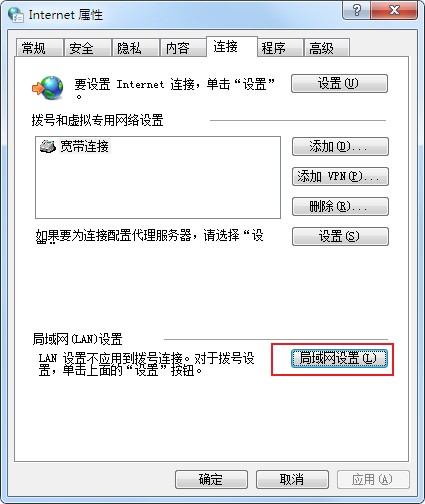
4.在弹出的窗口中将“为LAN使用代理服务器(这些设置不用于拨号或VPN连接)”勾选,然后在下面的输入框中输入代理服务器的IP地址和端口号了,下面的“对于本地地址不使用代理服务器”最好也勾选起来,最后点击“确定”按钮就可以了;
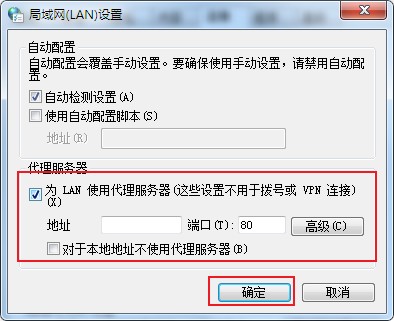
以上就是2345浏览器设置代理服务器教程,希望对大家有所帮助,更对2345浏览器相关内容欢迎大家继续关注浏览器之家。
2345浏览器设置代理服务器教程
1.打开2345加速浏览器点击浏览器右上方的“菜单”图标,在下方弹出的菜单窗口中依次点击“工具”-“代理服务器设置”;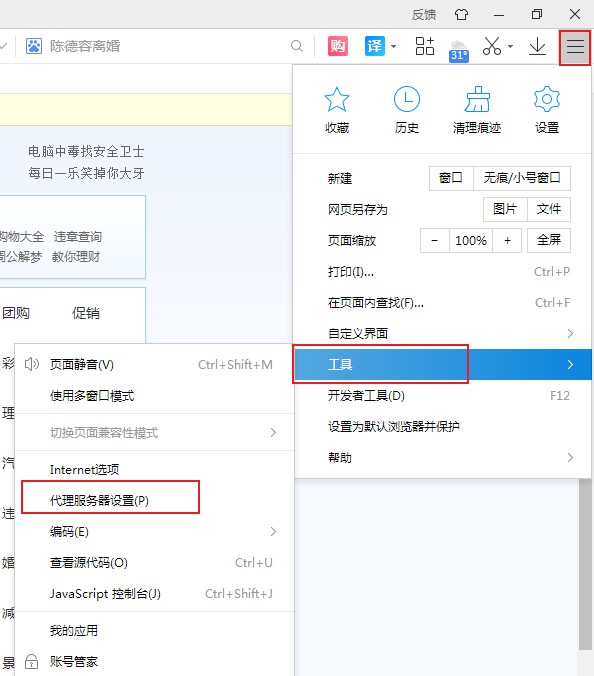
2.由于2345浏览器使用的IE内核,所以这时会打开Internet 属性的窗口,我们需要在这里设置代理服务器;

3.如下图所示我们在该窗口中可以找到“局域网设置”按钮,点击该按钮就可以设置新的代理服务器了;
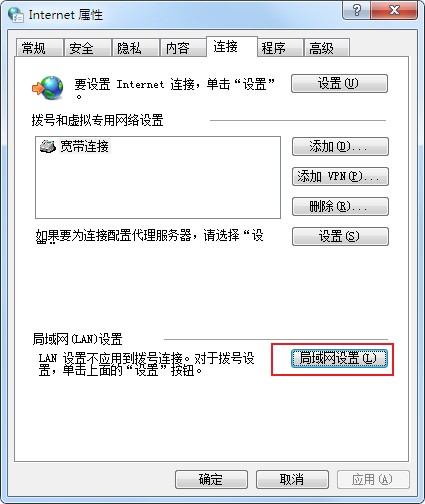
4.在弹出的窗口中将“为LAN使用代理服务器(这些设置不用于拨号或VPN连接)”勾选,然后在下面的输入框中输入代理服务器的IP地址和端口号了,下面的“对于本地地址不使用代理服务器”最好也勾选起来,最后点击“确定”按钮就可以了;
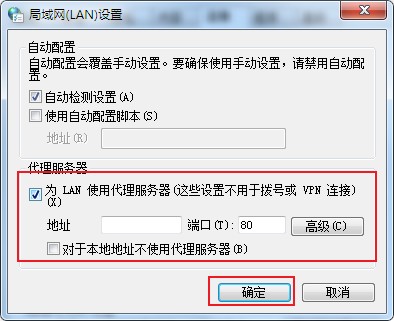
以上就是2345浏览器设置代理服务器教程,希望对大家有所帮助,更对2345浏览器相关内容欢迎大家继续关注浏览器之家。
猜你喜欢
热门文章
本类排行
相关下载
关注手机站